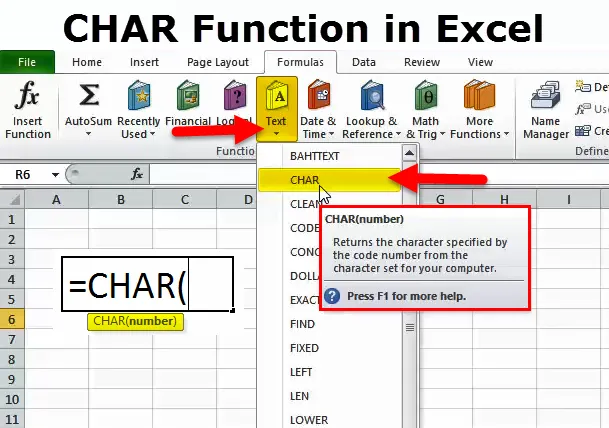
CHAR-functie in Excel (inhoudsopgave)
- CHAR-functie in Excel
- CHAR-formule in Excel
- Hoe de CHAR-functie in Excel te gebruiken?
CHAR-functie in Excel
CHAR betekent KARAKTER. In Excel CHAR is de functie een TEKSTformule die het teken retourneert, dat wordt gespecificeerd door de getallen van 1 tot 255.
Deze tekens zijn ingebouwd door Microsoft op basis van de nummers die we leveren. Het is erg handig om tekens in onze tekenreeksen in te voegen tijdens het schrijven van iets.
Deze tekens kunnen normaal gesproken niet typen via ons normale toetsenbord. In plaats daarvan moeten we de CHAR-functie gebruiken.
Om deze CHAR-functie te gebruiken, moeten we weten welk nummer welk teken invoegt. Alleen dan kunnen we de CHAR-functie gebruiken.
Dit zijn ASCII-code van een teken. ASCII staat voor American Standard Code for Information Interchange.
CHAR en CODE zijn een nauw verwante functie in Excel. We zullen dat in het laatste deel van het artikel bespreken.
CHAR-formule in Excel
De CHAR-formule in Excel is als volgt:
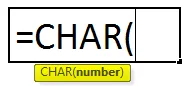
De formule van CHAR-functie omvat slechts één argument, dat wil zeggen getal
Nummer: dit is het gehele getal tussen 1 en 255.
Aan dit argument kan zowel celverwijzing worden gegeven als directe levering aan het argument. Omdat we alleen het nummer als argument moeten opgeven, hoeven we het nummer niet samen met dubbele aanhalingstekens op te geven.
Hoe de CHAR-functie in Excel te gebruiken?
Deze CHAR is heel eenvoudig, gemakkelijk te gebruiken. Laten we nu kijken hoe we de CHAR-functie in Excel kunnen gebruiken met behulp van enkele voorbeelden.
U kunt deze CHAR-functie hier in Excel-sjabloon downloaden - CHAR-functie in Excel-sjabloonVoorbeeld 1
Ten eerste moeten we kijken welk nummer aangeeft welk teken. Onderstaande lijst vertelt het bijbehorende karakter voor elk nummer.
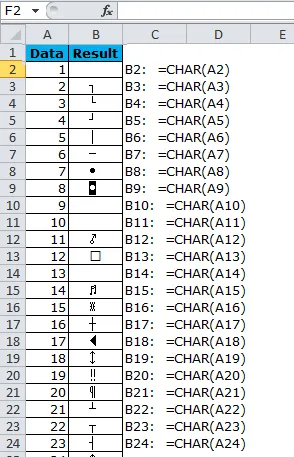
CHAR nummer 1 laat niets vrij, dwz een lege cel, maar alleen voor het begin. Er zit altijd een personage in. U kunt de LEN-formule gebruiken om te controleren.
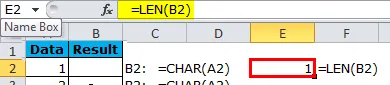
Voorbeeld # 2 - Voeg lijnonderbreker in met de CHAR-functie in Excel
Stel dat je op een universiteit werkt als assistent. U hebt een lijst van alle studenten en u moet het aanwezigheidsrapport naar hun respectievelijke huizen posten. U hebt geadresseerd in drie verschillende kolommen en u moet die 3 samenvoegen in 1 kolom en regelonderbrekers invoegen na elke kolom.
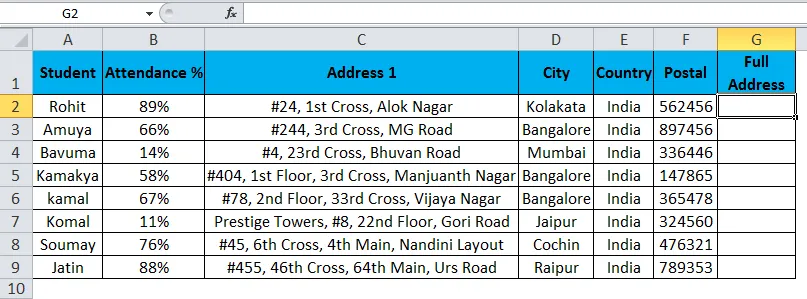
In kolom G moet u het volledige adres combineren door na elk adres een regeleinde te geven.
We kunnen de lijnonderbreker invoegen met behulp van de CHAR-functie. Belangrijk om te weten welk nummer we moeten gebruiken om een regelaar in te voegen.
Nummer 10 dat we moeten gebruiken om de regelaar na elke adreskolom in te voegen.
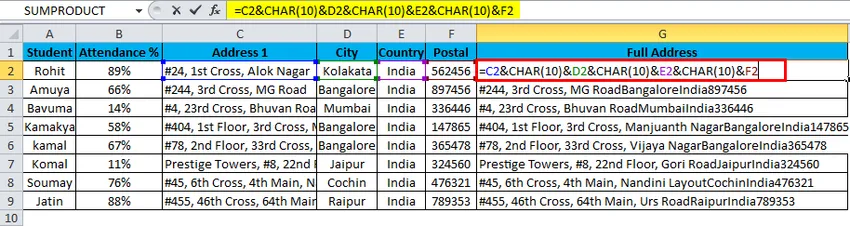
Aanvankelijk zien onze gegevens er zo uit. Een afstemming die we hier moeten doen. De afstemming is dat we de tekst moeten omwikkelen om het verschil te zien.
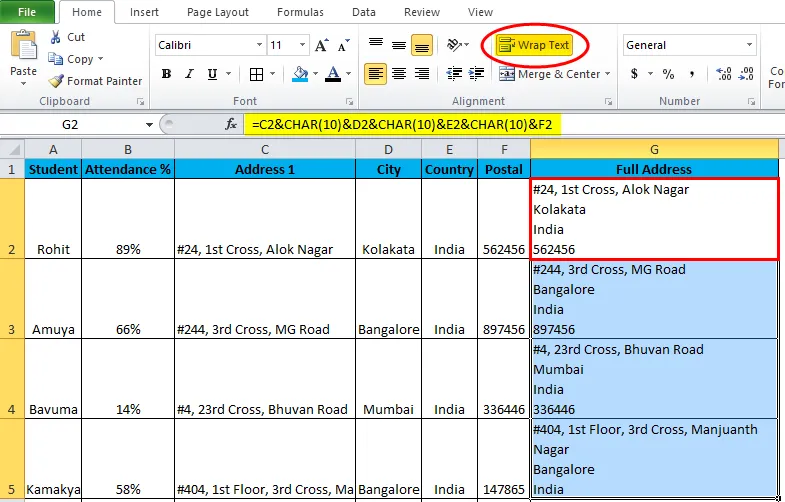
Kijk nu hoe uw adreskolom eruit ziet.
Voorbeeld # 3 - Alfabetten invoegen met de CHAR-functie in Excel
We kunnen alfabetten invoegen met de CHAR-functie. Hieronder staan de lijsten met cijfers om alfabetten in te voegen.
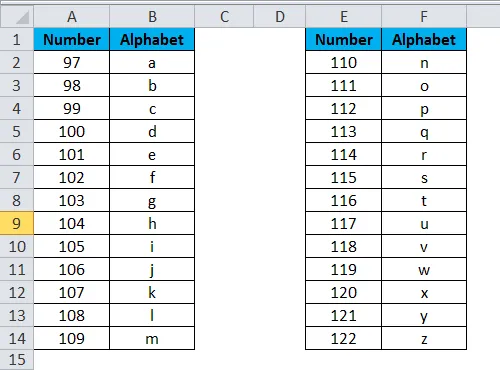
Pas deze codes toe om de magie te zien.
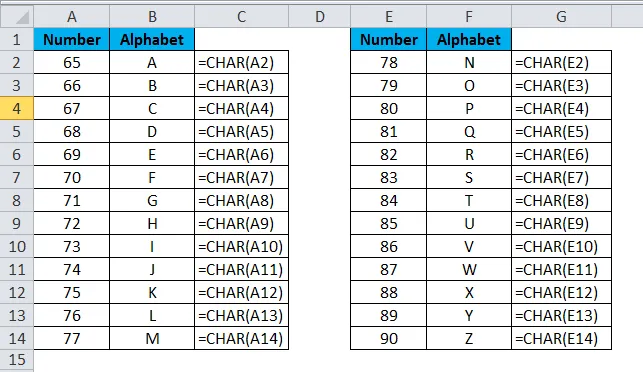
Nu hebben we HOOFDLETTERS ingevoerd. Om LAGERE alfabetten in te voegen, moeten we de onderstaande codes gebruiken.
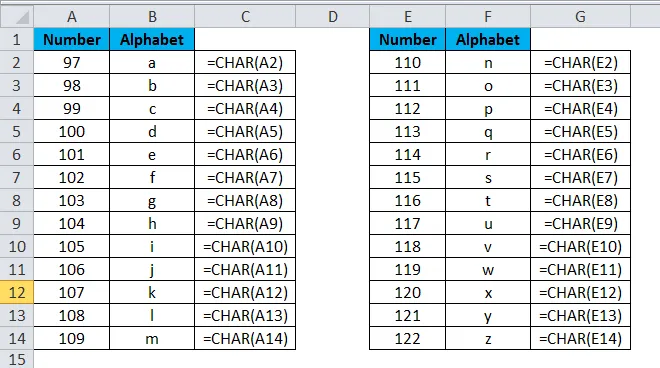
Voorbeeld # 4 - Alternatieve methode om tekens in te voegen
We kunnen die KARAKTERS invoegen met behulp van het toetsenbord. Hieronder vindt u de lijst met die sleutels.
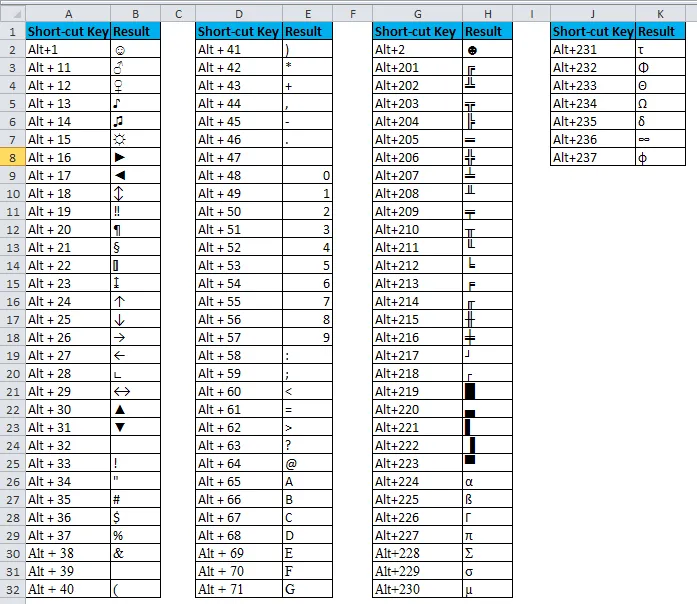
Voorbeeld # 5 - Combinatie van CHAR met SUBSTITUTE-functie
Stel dat u de onderstaande gegevens van internet hebt gedownload en dat u al deze regelaars en speciale tekens hieruit moet verwijderen.
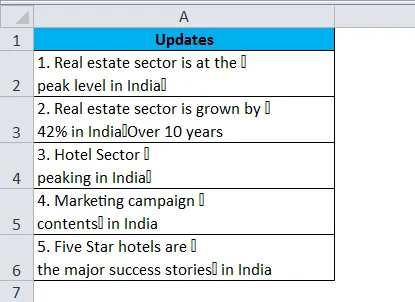
Om die speciale tekens te verwijderen en regelaars te verwijderen, kunnen we de SUBSTITUTE-functie gebruiken.
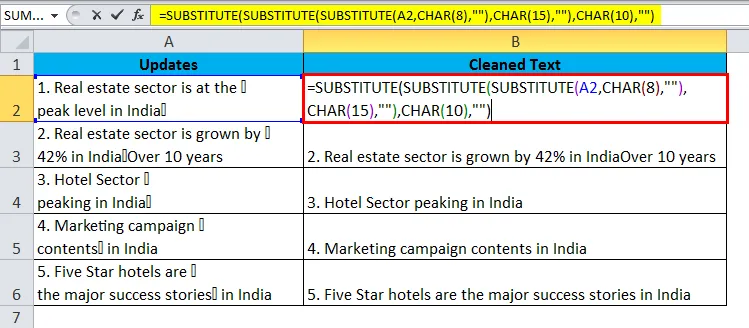
We hebben de functie met drie geneste VERVANGERS gebruikt om speciale tekens en regeleinden te verwijderen.
Dingen om te onthouden in de functie CHAR
- CODE-functie kan het nummer retourneren als u het speciale teken als referentie opgeeft. Bijvoorbeeld, = CODE (“A”) geeft 65 als antwoord terug.
- De eerste 32 tekens zijn niet-afdrukbare tekens die kunnen worden verwijderd met de functie CLEAN in Excel.
- We kunnen de tekens invoegen met behulp van ALT + nummers in plaats van de CHAR-formule.
- Als het opgegeven nummer niet wordt geactiveerd, krijgen we #WAARDE! Fout ie nummers meer dan 255.
- Als het opgegeven getal niet in het numerieke formaat is, krijgen we dezelfde foutmelding.
Aanbevolen artikelen
Dit is een gids voor CHAR-functie geweest. Hier bespreken we de CHAR-formule en het gebruik van de CHAR-functie in Excel samen met Excel-voorbeelden en downloadbare Excel-sjablonen. U kunt deze handige functies ook bekijken in Excel -
- Hoe de MID-functie in Excel te gebruiken?
- Handleiding voor SUMIF-functie in Excel
- CONCATENATE Functie in Excel
- Handleiding voor ZOEK-functie in Excel